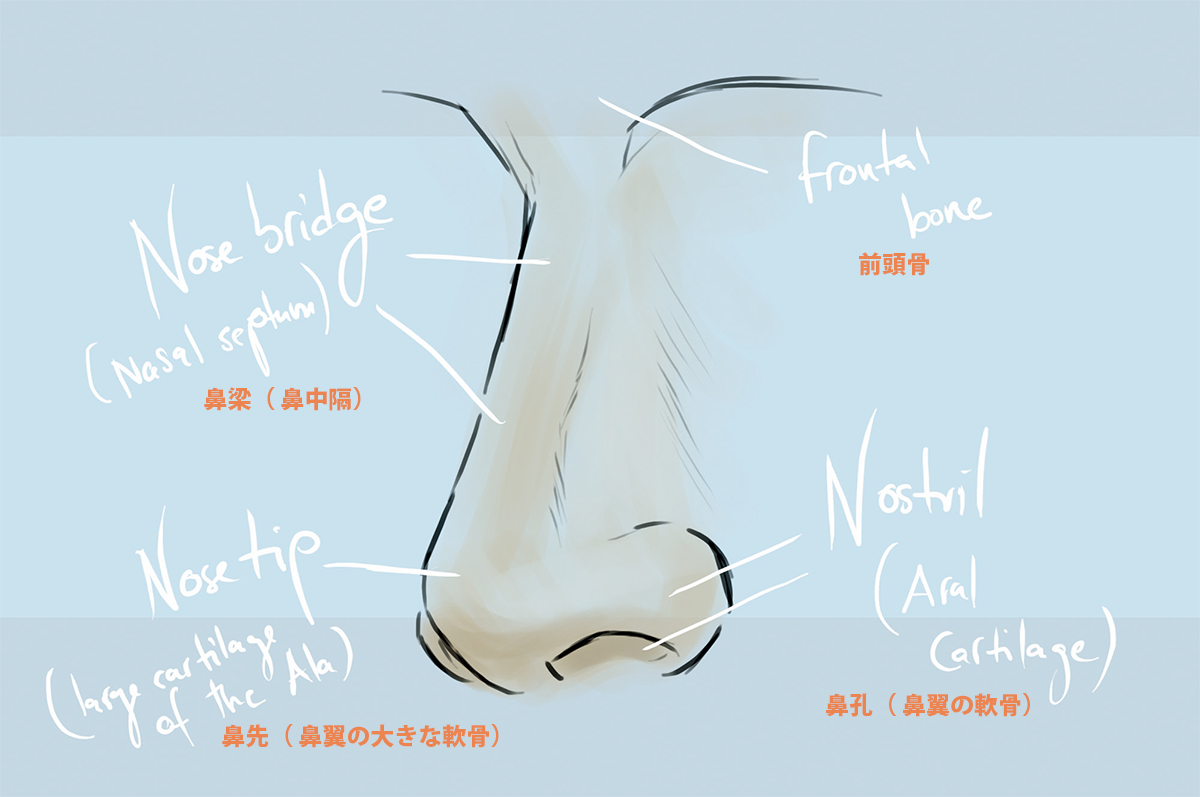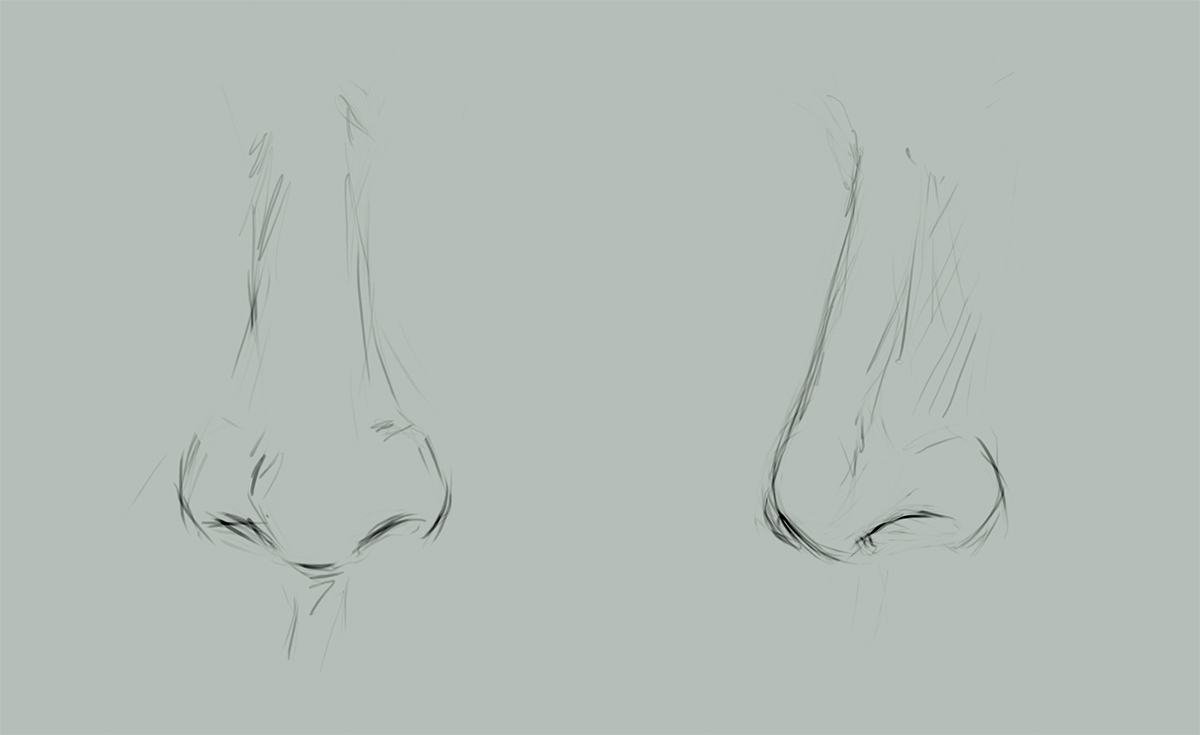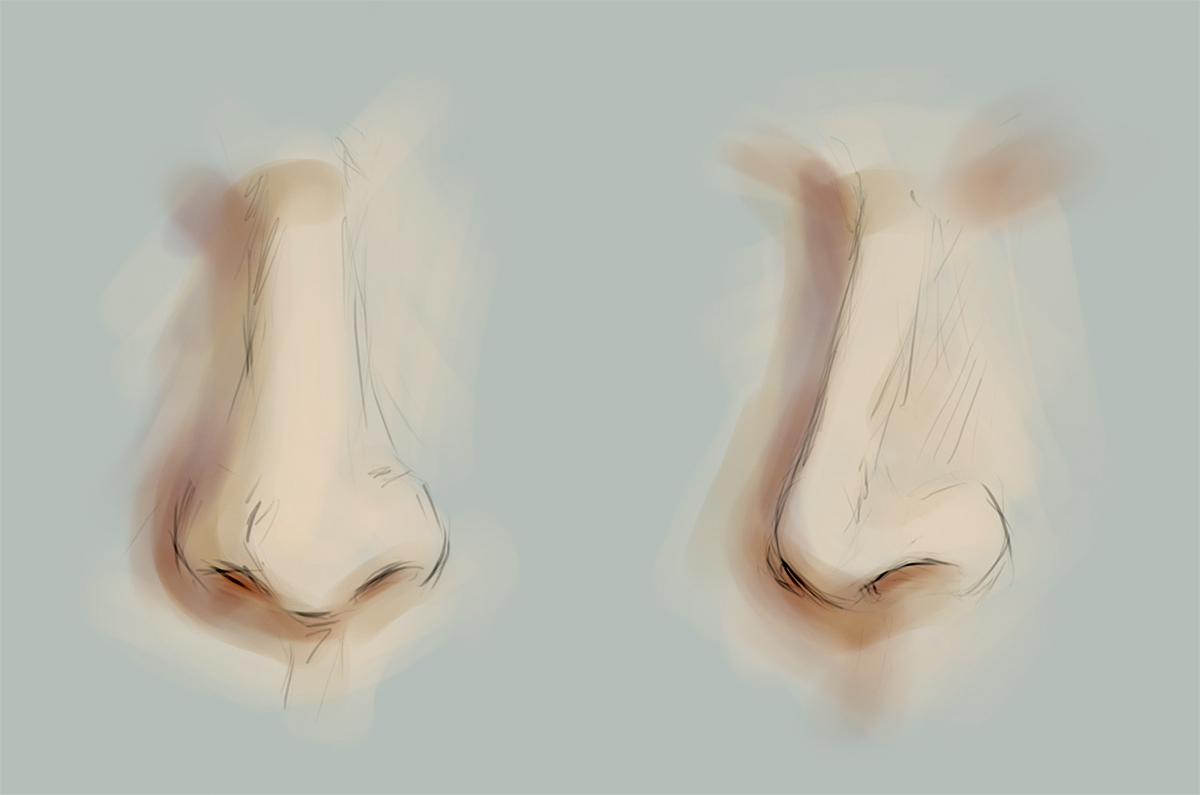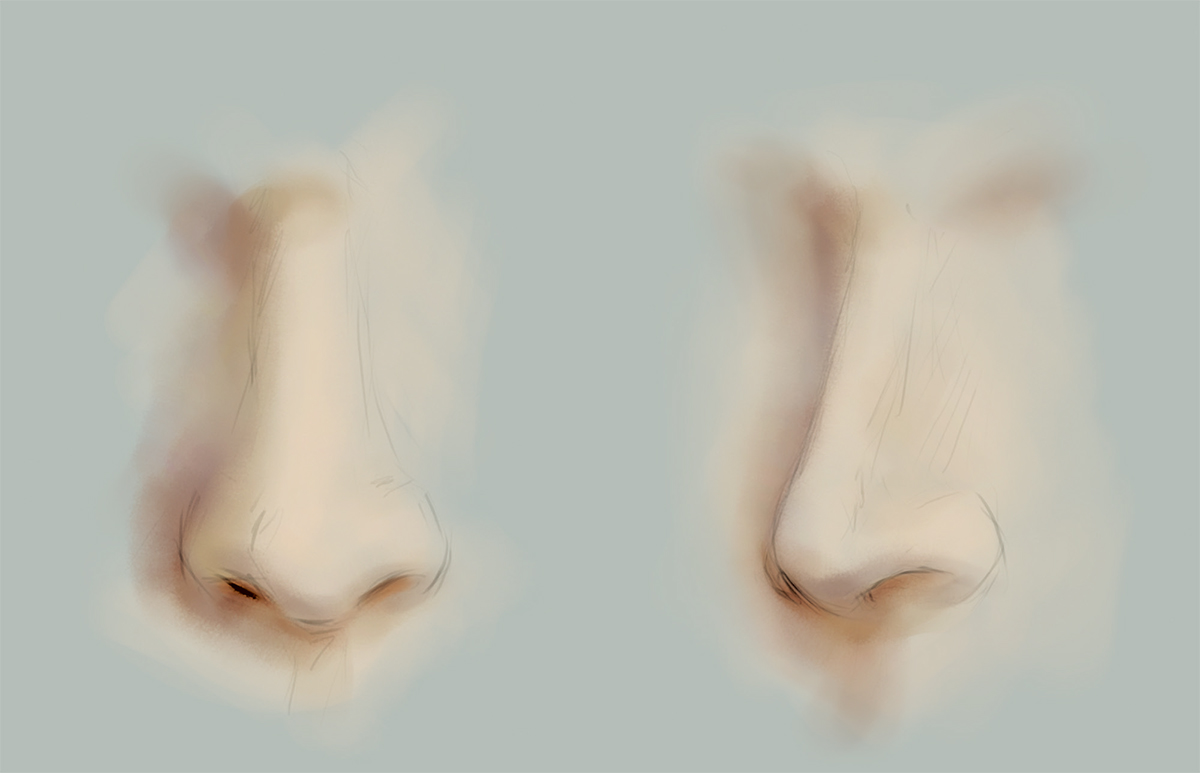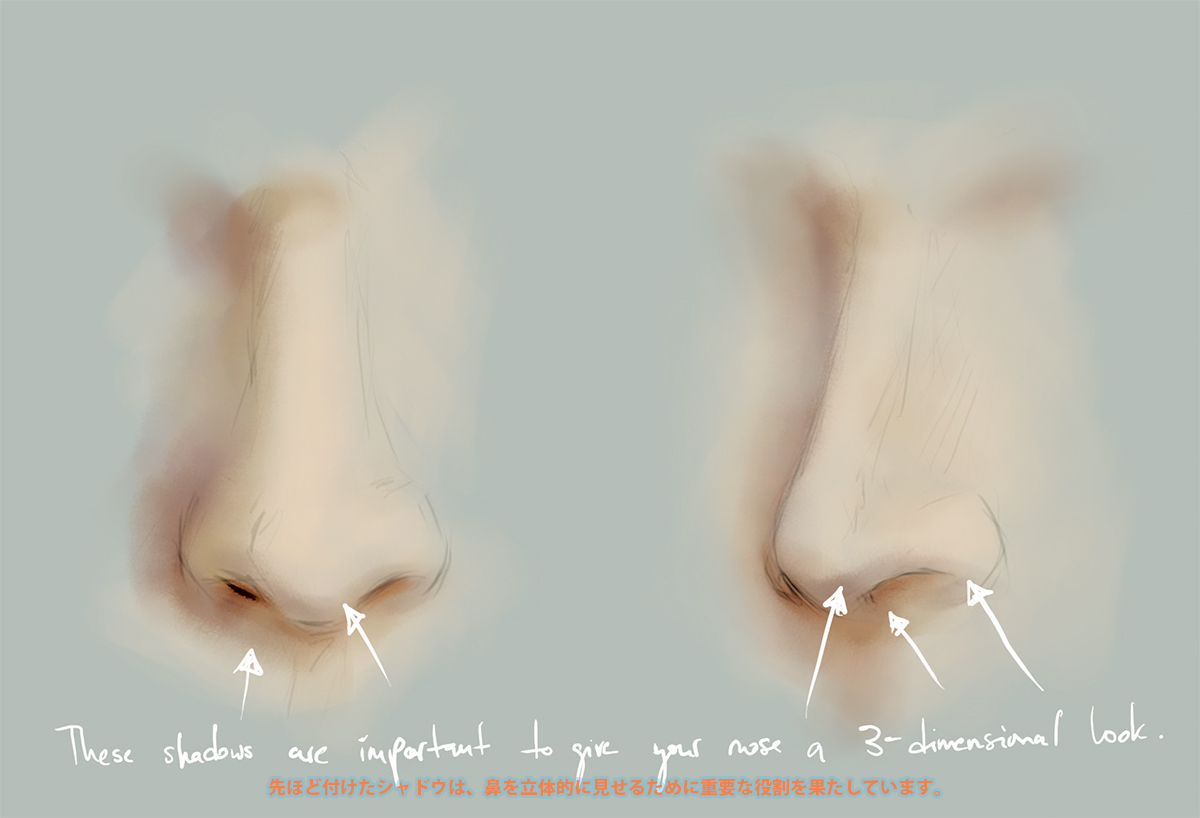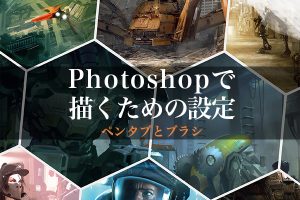リアルな顔を描く秘訣:鼻
イタリア、フィレンツェの イラストレーター Nykolai Aleksander氏 が、リアルな人の顔を描く秘訣を紹介します。今回は「鼻」です
はじめに
顔をそむけずに「顔」にトライしてみましょう。人の顔をスケッチしたり描画することは、そう簡単ではありません。練習を積んでいない場合にはなおさらです。リアルな顔をペイントしようとすれば、すべてを正しい場所に配置する必要があります。さもないと、とてもグロテスクで不自然な顔になってしまいます。
それだけではありません。顔のパーツ1つ1つに特有の生体構造があり、それを無視するわけにはいかないのです。少なくともそれらの構造をベースにペイントしていく必要があります。このチュートリアルでは、肌のテクスチャを作るときのヒントやコツとともに、顔の個々のパーツをペイントする方法をお見せします。初心者だけでなく、ペイントが得意でさらに学習してワンランク上にスキルアップしたい人や、単純に何か違うことをやってみたいだけの人にも役に立つ情報を紹介するつもりです。
>> 「目」の描き方→ 「リアルな顔を描く秘訣:目」
>> 「耳」の描き方→ 「リアルな顔を描く秘訣:耳」
>> 「唇」の描き方→ 「リアルな顔を描く秘訣:唇」
01 鼻
「鼻」は、顔の中心となる部分で、そのことに議論の余地はありません。もしも誰かの鼻が大きかったり、鉤鼻だったりした場合、私たちは他の部分に気付く前にまず鼻に注目してしまいます(たとえそれを認めたくない場合でも)。
さまざまな形とサイズがありますが、面白いことにその形とサイズは、顔の他のパーツの形に影響を与えると同時に、影響を受ける場所でもあります。また、下にある骨と軟骨(鼻梁)の形とサイズによって、鼻の先のサイズと形が決まります。
難しく聞こえますか? 実際そう難しくもないことです。鼻梁がまっすぐで幅が広い場合は、鼻先が細くて尖ってはいないということです。鼻梁が高い場合は、同時に大きく曲がっていない限り、鼻先が平べったいことはありません。
鼻をペイントするときに直面する問題は、顔の他の部分と比べたときの鼻の角度の問題から、一般的な形に関する問題まで、さまざまです。絵画の本にさえも、鼻をたくさんのこぶからできた、球根のように描いているものがあります。ほとんどの人は、まっすぐでかわいらしい鼻が好きなので、たいていこのような形が一般的と言えるでしょう(図01)。
図01
02 ペイント開始
Photoshop で新規のカンバスを作成し、背景の色を中間調のグレーにします。新規レイヤーを追加して、[サイズのジッター]と[不透明度のジッター]を[筆圧]に設定した小さな円ブラシを使って、スケッチします。鼻を描くときには、たいていは顔の中にスケッチあるいはペイントする方が簡単です。必要な場合は顔を用意してその中にペイントしてください。今回はチュートリアルなので、無地のカンバスの上にペイントすることにします(図02)。
図02
03 おおまかな形
スケッチのレイヤーの下に別のレイヤーを追加して、中程度の明るさの肌色を選択し、鼻のおおまかな形を描きます。このとき、円ブラシを使用して、[サイズのジッター]の機能はオフにし、[不透明度のジッター]を[筆圧]に設定して使います。次に、シャドウの色を選んで、必要な場所に徐々に追加していきます(図03)。
図03
04 着色
鼻先の周りの肌はたいていわずかに他よりも赤いので、シャドウにはいつも多少彩度の高いオレンジ系の茶色と弱い紫色を使うと効果的です。また、この部分はいつも多少平らに見えるので、とても暗いポートレートをペイントしているのでなければ、シャドウの濃い部分に黒や非常に暗い茶色を使わないようにしましょう。
先ほどと同じように[フィンガーペイント]を設定した[指先ツール]を選択した状態で、先端が斑点状のブラシを選択し、[強さのジッター]を[筆圧]に設定して色をなじませます。色がなじんだら、もうすこし微妙なシャドウ(中程度の明るさの色で、はっきりと光が当たっているわけでも、はっきりと陰になっているわけでもない)を足して鼻の大まかな形状を整えます(図4、図5)。
図04
図05
05 微調整
ここからは、既にペイントしてきたものに対して、先ほどと同じく標準の円ブラシと[フィンガーペイント]を設定した[指先ツール]を使って、鼻を微調整していきます。もちろん、もしペイントした鼻の出来に納得していない場合は、ここで修正してかまいません。
まず、鼻孔を整えるところからはじめてみます。ここでは、はっきりした線はペイントしないようにして、ソフトブラシを使ってぼんやりしたシャドウのようなものをペイントします。周りの肌の上でカーブしている鼻孔の「輪郭」についても同じようにペイントします。ペイントしたら慎重にブレンドします。はっきりした線は残さないようにしますが、すべてがこすれて完全に見えなくならないようにも気をつけます(図06)。
図06
ここまですべてできたら、きれいな明るい色を選び、鼻先と、鼻梁に沿ったラインと、鼻孔の周りの一部にはじめてきちんとしたハイライトを追加します。残りの作業は、微調整以外はほとんどありません。
ソフトで幻想的な感じのするポートレートにする場合は、いくつかの焦点以外はすべてわずかにぼかしたままにしておきましょう。何かもっとフォトリアルな、あるいはもっと写実的な絵にしたい場合は、顔のパーツを際立たせるとうまくいきます。ここでは、もう少し鼻孔の微調整をして、少し彩度の高いシャドウを追加してみます(図07)。
図07
06 仕上げ
鼻はこれでおしまいです。ここで、好みに応じてテクスチャあるいはそばかすを追加してもよいでしょう。しみを追加するには、新規レイヤーを追加し、斑点状のブラシを選択して[角度のジッター]を設定してから明るい色を選んで、鼻の上にまとめて点を付けます。
次にレイヤーの描画モードを[オーバーレイ]に設定して、[不透明度]を好みに合わせて下げます。別のレイヤーを追加して、できれば別の斑点状のブラシを使って、暗い色でまとめて点を付けます。こちらも、描画モードを[オーバーレイ]か[ソフトライト]に設定し、[不透明度]を好みに合わせて下げます。この作業を、必要なだけ繰り返します。同じことを、テクスチャ付きのブラシで行うと、肌のテクスチャを簡単に追加できます。そして、鼻のできあがりです(図08)。
図08
※このチュートリアルは、書籍『Digital Painting Techniques 日本語版』に収録されています (※書籍化のため一部変更あり)。
編集部からのおすすめ: ハイクオリティな写真&図で解説。"人" を描く/造るための1冊。書籍『アーティストのための人体解剖学ビジュアルリファレンス』